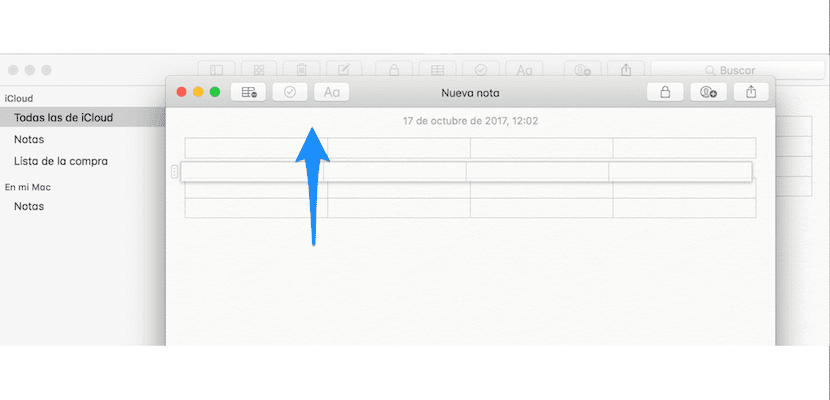Gestern haben wir dir das gesagt MacOS High Sierra Es wurde mit Nachrichten geladen und dieser Teil davon kam in Form neuer Funktionen in der Notes-Anwendung. Diese beiden Neuheiten waren, dass wir jetzt Tabellen zu unseren Notizen hinzufügen und Notizen in die Liste der vorhandenen Notizen aufnehmen können damit sie oben bleiben.
Wir waren jedoch etwas präzise in Bezug auf die Tabellen und haben nur erklärt, dass Sie zum Hinzufügen einer Tabelle einfach auf das Symbol in der oberen Leiste einer Notiz klicken müssen um eine zweizeilige, zweispaltige Tabelle anzuzeigen.
Wenn Sie das tun, was wir erwähnt haben, haben Sie jedes Mal, wenn Sie auf die Schaltfläche "Tabelle" klicken, nur zwei mal zwei Tabellen. Wenn wir also Tabellen mit mehr Zeilen und mehr Spalten möchten, müssen wir diese hinzufügen. Dazu müssen wir uns nur in die Zeile oder Spalte setzen, die wir für angemessen halten. Wenn die Kante oder der obere Teil gelb wird, klicken Sie auf den Pfeil, um ein Fenster anzuzeigen, in dem Sie können links oder rechts von der Auswahl Spalten oder Zeilen über oder unter der Auswahl hinzufügen.
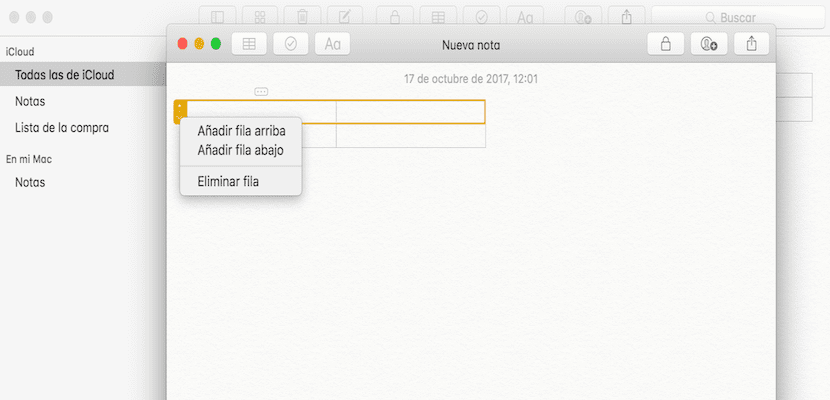
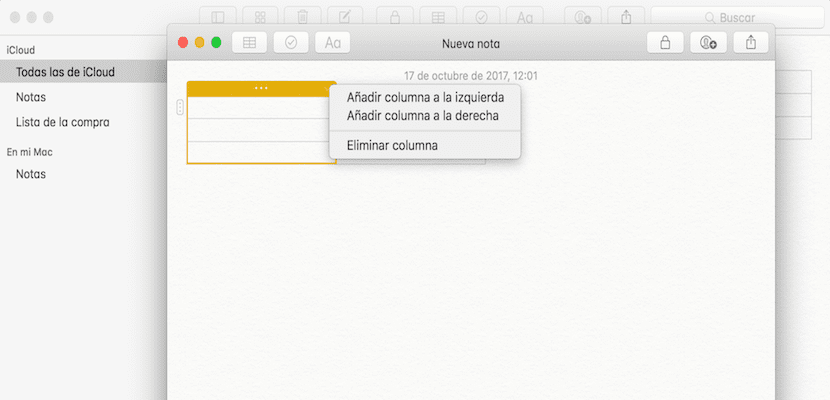
Zum Abschluss sagen wir Ihnen auch, dass wir die Site-Zeilen und -Spalten verschieben können, indem Sie eine davon drücken und gedrückt halten und an die gewünschte Stelle verschieben. Der Prozess, um die Größe und den Speicherort des Inhalts der Tabellen in Notes steuern zu können Es ist sehr einfach und Sie brauchen nur ein paar Minuten Übung, um es zu realisieren.